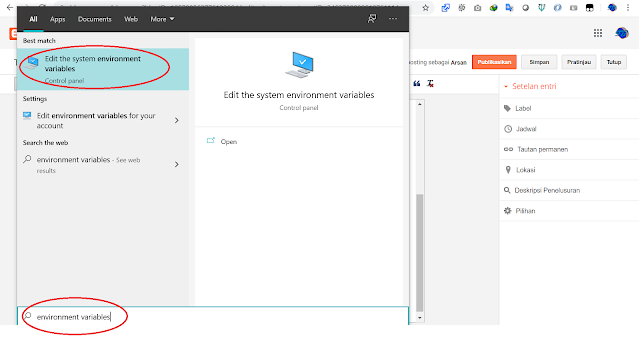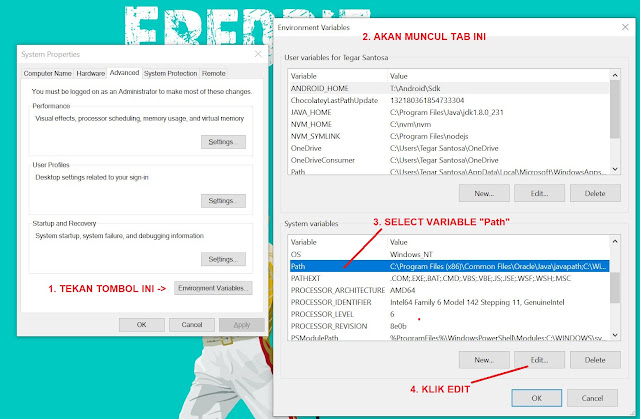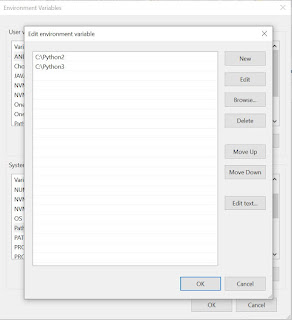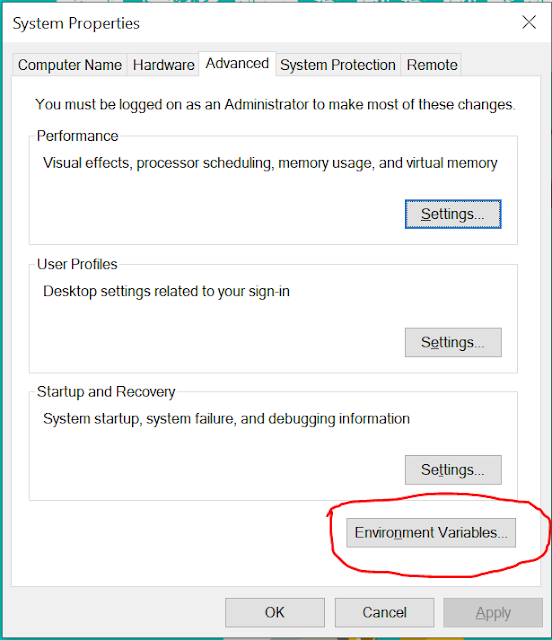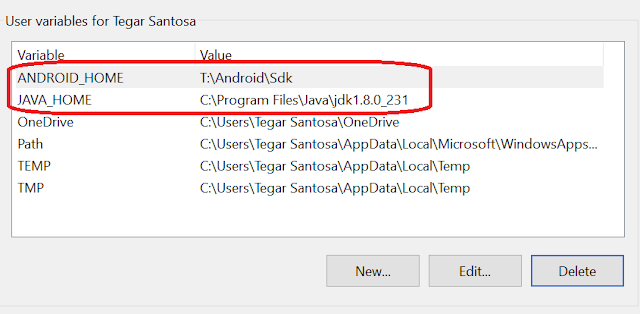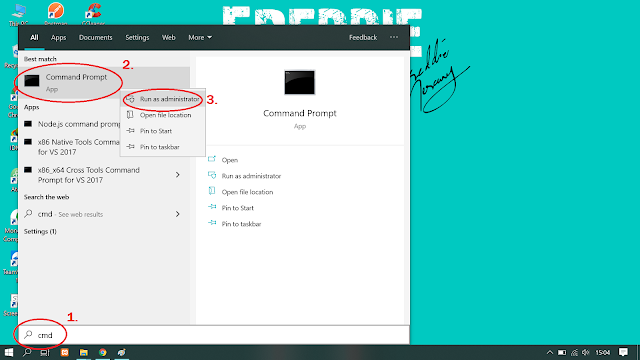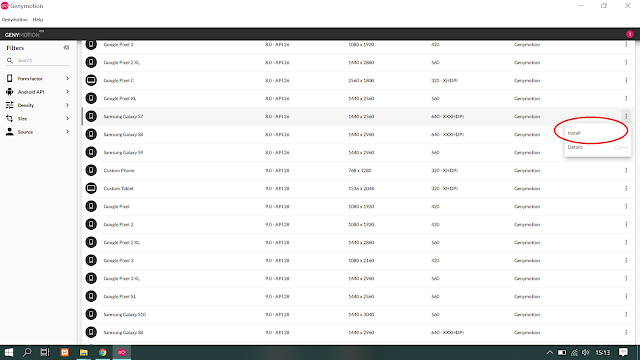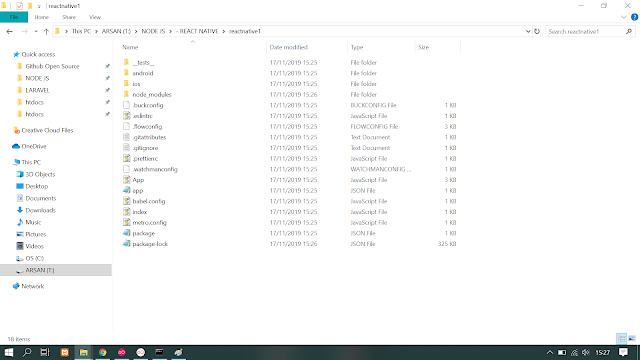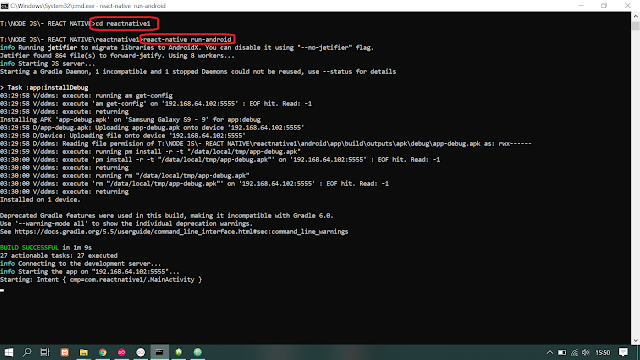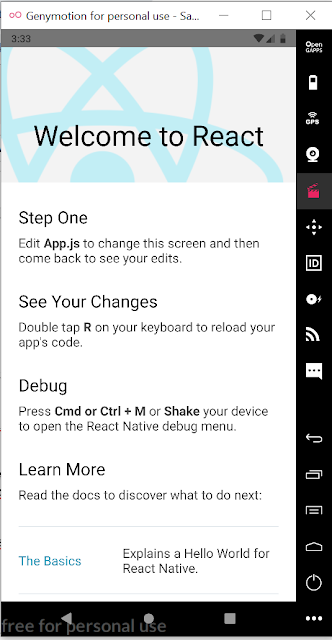kompres PDF secara online - Mungkin ada beberapa alasan mengapa kalian ingin mengompres file PDF. Saya juga melihat lonjakan pencarian untuk "kompres pdf ke 100kb, kompres file pdf hingga di bawah 100 kb, kompres file pdf ke 100kb online" dan kata kunci serupa. Saya tidak yakin mengapa orang ingin mengurangi PDF menjadi 100kb atau kurang. Sepertinya ada beberapa form yang batas uploadnya sudah diset 100kb. 100KB adalah ukuran file yang sangat kecil. Jika kalian ingin kompres pdf 100kb di bawah ini, kalian perlu menggunakan alat kompresi PDF yang efektif. Ada banyak alat kompresor PDF. Jika kalian tidak yakin alat apa yang harus digunakan, periksa daftar alat kompresi PDF terbaik ini.
Sebelum saya mulai, izinkan saya menjelaskan bahwa kompresi PDF tidak menjamin ukuran output. Itu semua tergantung pada input PDF. kalian tidak dapat mengunggah file PDF 500MB dan mengharapkan alat kompresi PDF untuk mengompres PDF ini menjadi 100KB. Semua alat kompresor PDF yang tercantum dalam artikelnya efektif dan pasti akan memberi kalian kompresi terbaik.
Compress PDF adalah alat online bagus yang secara efektif mengompresi file PDF. Kalian hanya perlu drag-and-drop file PDF ke dalam kotak dan menunggu kompresi. Ini adalah alat online, sehingga dapat digunakan dari platform apa pun termasuk Windows, Mac, Linux, Android, atau iOS. Alat kompres pdf 100kb online ini mengurangi file PDF yang dipindai menjadi 144 dpi. Ini juga memiliki batas 5GB. Saya tidak berpikir kebanyakan orang berurusan dengan file PDF sebanyak ini.
Dalam versi gratis alat ini, kalian dapat dengan mudah mendapatkan kompresi hingga 40-50%. Alat ini juga menawarkan versi Pro yang menawarkan kompres pdf 100kb. Alat kompresi PDF ini memberi kalian kontrol lebih besar atas kompresi PDF. Alat ini memungkinkan kalian memilih tingkat kompresi. Untuk kompresi terbaik, pilih tingkat kompresi yang mengatakan Kompresi Maksimum. Kalian dapat memilih kualitas gambar dari file PDF target. Jika kalian menginginkan kompresi yang lebih baik, kalian dapat menggunakan kualitas gambar berwarna, gambar abu-abu, dan gambar mini untuk file PDF yang dikompresi. Ada juga opsi pengaturan lanjutan untuk kompres pdf 100kb yang lebih baik.
Ini juga merupakan alat online, jadi kalian tidak perlu menginstal perangkat lunak apa pun. Ini berfungsi dengan baik di platform apa pun termasuk Windows, Mac, Linux, Android, dan iOS. Alat ini memiliki ukuran unggahan maksimal 24MB.
Compress PDF adalah alat luar biasa lainnya untuk membuat file PDF lebih kecil dengan mengompresinya. Ini adalah kompresi PDF online yang secara otomatis mengompresi file PDF dengan menggunakan algoritma komputer. Ini mengurangi bit dengan mengidentifikasi dan menghilangkan redundansi statistik untuk kompres pdf 100kb. kalian dapat mengunggah file dari komputer atau langsung mengunggahnya dari Google Drive dan Dropbox.
Jika kalian menginginkan alat kompresor PDF massal, ini untuk kalian. Pdfcompressor.com memungkinkan kalian mengunggah hingga 20 file PDF sekaligus dan mengompresnya secara bersamaan. Kemudian kalian dapat mengunduh file terkompresi satu per satu atau file ZIP. Ini juga merupakan alat yang sangat baik untuk kompresi PDF. Saya suka situs web ini karena ia juga menawarkan beberapa alat konverter dan kompres pdf 100kb.
Jika kalian ingin aplikasi seluler khusus dipasang di ponsel kalian untuk mengompresi file PDF, kalian dapat menginstal aplikasi Kompres PDF. Aplikasi ini tersedia untuk Android dan iOS. kalian dapat mengunggah file PDF dari penyimpanan perangkat udara atau Drive, OneDrive, Box, dan lainnya. Ini akan mengirim file PDF kalian ke server Compress PDF dan mengembalikan file kompres pdf 100kb. kalian kemudian dapat mengunduh file PDF di ponsel kalian.
Kesimpulan
Sekarang kalian memiliki alat online dan aplikasi seluler yang berbeda untuk mengompres file PDF. Jika kalian ingin mengurangi file kompres pdf 100kb, kalian dapat menggunakan salah satu alat ini.